- Certains utilisateurs ont déclaré qu'ils ne pouvaient pas se connecter au Web car Windows n'a pas pu trouver de pilote pour la carte réseau.
- Parfois, la réinitialisation du routeur peut résoudre le problème de connectivité Internet sous Windows.
- Vous devez également vous assurer de réinstaller le pilote de votre carte réseau.
- Restaurez Windows à un point de restauration antérieur au moment où le problème s'est produit.

Ce logiciel réparera les erreurs informatiques courantes, vous protégera contre la perte de fichiers, les logiciels malveillants, les pannes matérielles et optimisera votre PC pour des performances maximales. Résolvez les problèmes de PC et supprimez les virus maintenant en 3 étapes simples :
- Télécharger l'outil de réparation de PC Restoro qui vient avec des technologies brevetées (brevet disponible ici).
- Cliquez sur Lancer l'analyse pour trouver des problèmes Windows qui pourraient causer des problèmes de PC.
- Cliquez sur Tout réparer pour résoudre les problèmes affectant la sécurité et les performances de votre ordinateur
- Restoro a été téléchargé par 0 lecteurs ce mois-ci.
Certains utilisateurs ont déclaré dans des forums qu'ils ne peuvent pas se connecter au Web lorsque Windows ne trouve pas de pilote de carte réseau.
L'utilitaire de résolution des problèmes de l'adaptateur réseau avec lequel ils essaient de résoudre le problème affiche ce message d'erreur: Windows n'a pas pu trouver de pilote pour votre carte réseau.
Par conséquent, cet utilitaire de résolution des problèmes ne résout pas le problème et les utilisateurs ne peuvent pas se connecter à Internet.
Voici quelques résolutions qui pourraient corriger cette erreur de carte réseau, alors assurez-vous de les vérifier ci-dessous.
Que faire si Windows ne trouve pas de pilote de carte réseau ?
1. Réinitialiser le routeur
- Éteignez le routeur, débranchez-le quelques minutes puis rebranchez-le.
- Ensuite, rallumez le routeur. Ensuite, appuyez sur le Réinitialiser sur le routeur avec un trombone pendant environ 15 à 30 secondes.
Vous serez surpris de la fréquence à laquelle la réinitialisation du routeur corrige la connectivité Internet sous Windows. Cela établira une nouvelle connexion avec le FAI et le réinitialisera à ses paramètres d'usine par défaut.
2. Ouvrez les utilitaires de résolution de problèmes Windows alternatifs
- Ouvrez Cortana en appuyant sur le Touche Windows + Qclavier raccourci.
- Contribution dépanner dans le champ de recherche.
- Sélectionner Dépannage pour ouvrir le Application de paramètres comme dans l'instantané juste ci-dessous.
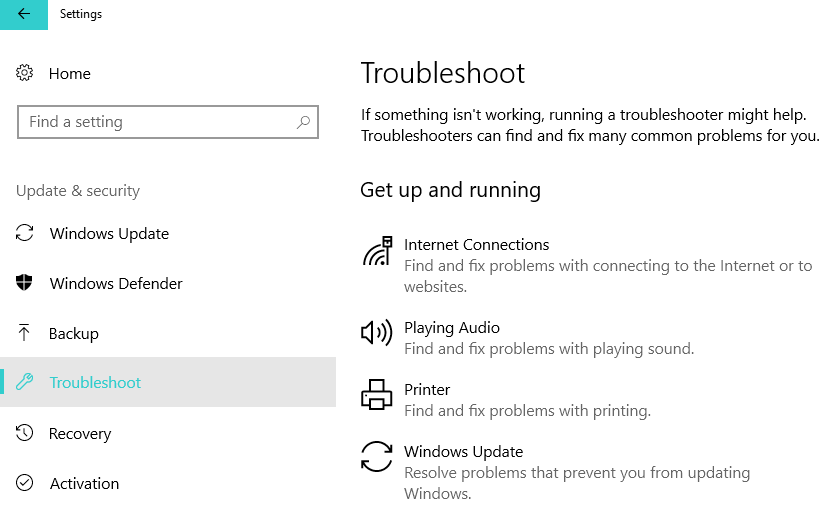
- Choisir Connexions Internet, et cliquez sur Exécutez l'utilitaire de résolution des problèmes pour ouvrir la fenêtre illustrée dans l'instantané ci-dessous.

- Sélectionnez le Résoudre ma connexion à Internet option.
- Pour ouvrir l'autre utilitaire de résolution des problèmes, sélectionnez Matériel et périphériques.
- Appuyez ensuite sur la Exécutez l'utilitaire de résolution des problèmes bouton pour ouvrir la fenêtre ci-dessous.

- Par la suite, les dépanneurs peuvent fournir des résolutions que les utilisateurs peuvent sélectionner un Appliquer ce correctif option pour.
D'accord, l'utilitaire de résolution des problèmes de l'adaptateur réseau ne fournit pas de résolution pour réparer la connexion.
Cependant, il existe quelques autres utilitaires de résolution des problèmes Windows qui peuvent toujours réparer la connexion.
Par exemple, l'utilitaire de résolution des problèmes de connexions Internet est étroitement lié à la carte réseau. L'utilitaire de résolution des problèmes de matériel et de périphériques peut également être utile pour corriger les erreurs de périphérique connecté.
3. Réinstallez le pilote pour le sdapter réseau
- appuie sur le Touche Windows + R ouvrir Cours.
- Entrer devmgmt.msc, et cliquez sur d'accord pour ouvrir la fenêtre montrée dans l'instantané directement ci-dessous.

- Double-cliquez sur le Adaptateurs réseau catégorie pour la développer comme indiqué directement ci-dessous.

- Cliquez ensuite avec le bouton droit de la souris sur votre adaptateur réseau pour sélectionner le Désinstaller l'appareil option.
- Sélectionnez un Désinstaller dans la fenêtre de la boîte de dialogue qui s'ouvre pour confirmer.
- Ensuite, sélectionnez le Rechercher les modifications matérielles option ci-dessous pour réinstaller le pilote par défaut.

le Windows n'a pas pu trouver de pilote Le message d'erreur souligne que le problème peut être dû au pilote de carte réseau corrompu.
Hélas, les utilisateurs ne peuvent pas tenter de résoudre ce problème en mettant à jour le pilote sans connexion.
Cependant, la réinstallation du pilote réseau peut être un remède potentiel. Suivez les instructions ci-dessus pour réinstaller le pilote de la carte réseau.
La réinstallation manuelle des pilotes peut être une tâche fastidieuse. Pour une installation rapide, sûre et bien faite du pilote, nous vous recommandons d'utiliser un logiciel spécialisé qui peut faire tout le travail pour vous en quelques secondes.
 Les pilotes sont essentiels pour votre PC et tous les programmes que vous utilisez quotidiennement. Si vous souhaitez éviter les plantages, les blocages, les bugs, les décalages ou tout autre problème, vous devrez les maintenir à jour.La vérification constante des mises à jour des pilotes prend du temps. Heureusement, vous pouvez utiliser une solution automatisée qui vérifiera en toute sécurité les nouvelles mises à jour et les appliquera facilement, et c'est pourquoi nous vous recommandons fortement DriverFix.Suivez ces étapes simples pour mettre à jour vos pilotes en toute sécurité :
Les pilotes sont essentiels pour votre PC et tous les programmes que vous utilisez quotidiennement. Si vous souhaitez éviter les plantages, les blocages, les bugs, les décalages ou tout autre problème, vous devrez les maintenir à jour.La vérification constante des mises à jour des pilotes prend du temps. Heureusement, vous pouvez utiliser une solution automatisée qui vérifiera en toute sécurité les nouvelles mises à jour et les appliquera facilement, et c'est pourquoi nous vous recommandons fortement DriverFix.Suivez ces étapes simples pour mettre à jour vos pilotes en toute sécurité :
- Téléchargez et installez DriverFix.
- Lancez l'application.
- Attendez que DriverFix détecte tous vos pilotes défectueux.
- Le logiciel va maintenant vous montrer tous les pilotes qui ont des problèmes, et il vous suffit de sélectionner ceux que vous souhaitez corriger.
- Attendez que DriverFix télécharge et installe les pilotes les plus récents.
- Redémarrer votre PC pour que les modifications prennent effet.

DriverFix
Les pilotes ne créeront plus de problèmes si vous téléchargez et utilisez ce logiciel puissant aujourd'hui.
Visitez le site Web
Avis de non-responsabilité: ce programme doit être mis à niveau à partir de la version gratuite afin d'effectuer certaines actions spécifiques.
4. Faire revenir Windows à un point de restauration
- Ouvrez l'accessoire Run de Windows.
- Entrer rstrui dans le Texte ouvert case et sélectionnez le d'accord option.
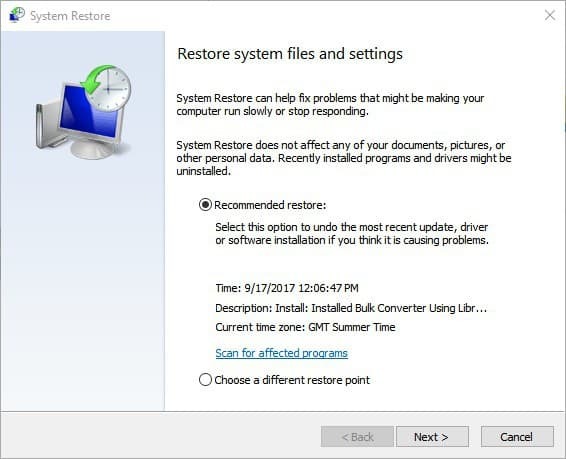
- Cliquez sur Suivant pour ouvrir la liste des points de restauration du système.
- Pour développer la liste, sélectionnez le Afficher plus de points de restauration option.
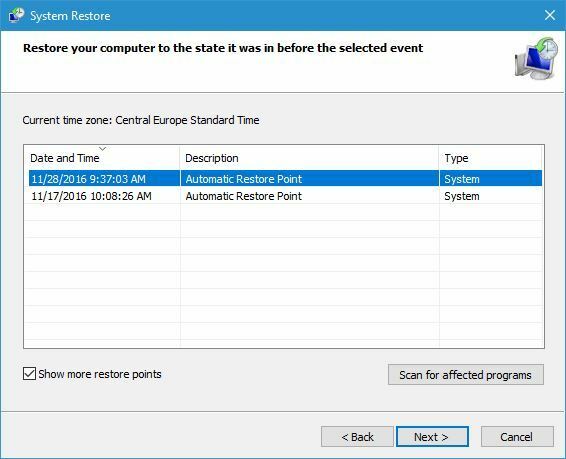
- Sélectionnez un point de restauration.
- La restauration du système désinstalle les logiciels installés après une date sélectionnée.
- Les utilisateurs peuvent cliquer sur le Rechercher les programmes concernés option pour vérifier quel logiciel est supprimé.

- Puis clique Suivant, et sélectionnez le Finir option.
le Restauration du système utilitaire pourrait fournir une solution pour le Windows n'a pas pu trouver de pilote erreur pour les utilisateurs qui peuvent sélectionner un point de restauration antérieur au moment où le problème est survenu.
Les utilisateurs peuvent généralement annuler Win 10 d'un mois. La restauration du système annulera les modifications du système après la date de restauration sélectionnée.
5. Vérifiez le paramètre de gestion de l'alimentation de la carte réseau
- Ouvrez le Gestionnaire de périphériques fenêtre., et développez la Adaptateurs réseau Catégorie.
- Cliquez avec le bouton droit sur la carte réseau et sélectionnez Propriétés pour ouvrir la fenêtre dans le plan directement ci-dessous.

- Sélectionnez ensuite le Gestion de l'alimentation onglet sur cette fenêtre.

- Désélectionnez le Autoriser l'ordinateur à éteindre cet appareil pour économiser de l'énergie option si elle est sélectionnée.
- Sélectionnez le d'accord possibilité de fermer la fenêtre.
le Windows n'a pas pu trouver de pilote L'erreur peut également être due à un paramètre de gestion de l'alimentation qui éteint les appareils lorsqu'ils sont sélectionnés.
Consultez notre guide détaillé si vous ne pouvez pas vous connecter à Internet sous Windows 10, et trouvez des conseils de dépannage plus généraux pour résoudre ce problème.
Certains de ces correctifs pourraient résoudre le Windows n'a pas pu trouver de pilote erreur pour rétablir une connexion Internet. Pour plus de suggestions, veuillez accéder à la section commentaires ci-dessous.
 Vous avez toujours des problèmes ?Corrigez-les avec cet outil :
Vous avez toujours des problèmes ?Corrigez-les avec cet outil :
- Téléchargez cet outil de réparation de PC noté Excellent sur TrustPilot.com (le téléchargement commence sur cette page).
- Cliquez sur Lancer l'analyse pour trouver des problèmes Windows qui pourraient causer des problèmes de PC.
- Cliquez sur Tout réparer pour résoudre les problèmes avec les technologies brevetées (Réduction exclusive pour nos lecteurs).
Restoro a été téléchargé par 0 lecteurs ce mois-ci.


